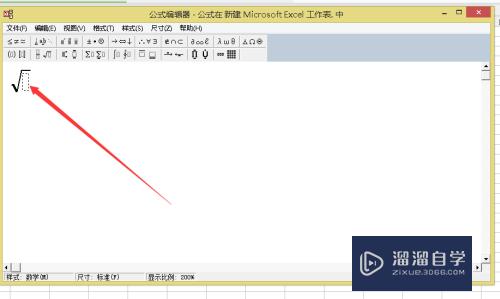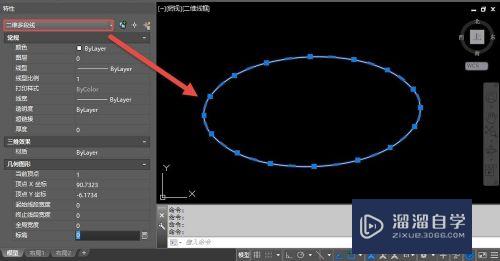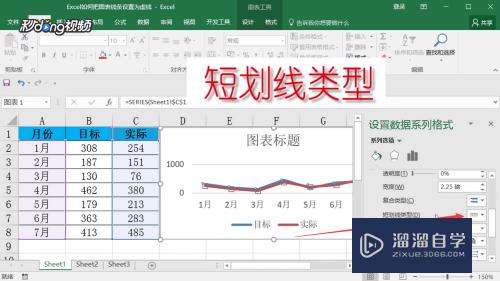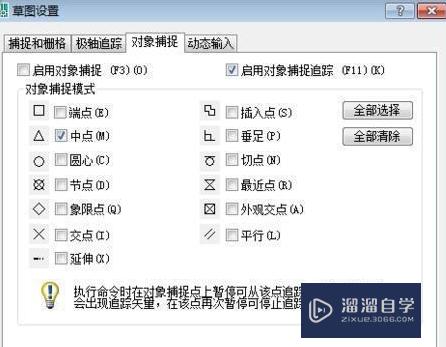怎么用爱剪辑放大自己拍摄的视频(怎么用爱剪辑放大自己拍摄的视频尺寸)优质
生活中我们用手机拍摄的视频。传到视频网站上的时候。发现画面很窄。影响收视率。下面我给大家介绍一下用爱剪辑视频编辑软件如何把视频放大。
工具/软件
硬件型号:华硕(ASUS)S500
系统版本:Windows7
所需软件:爱剪辑
方法/步骤
第1步
在百度上输入“爱剪辑”。下载爱剪辑打开。点“视频”。点“添加视频”。然后弹出“请选择视频”页面。
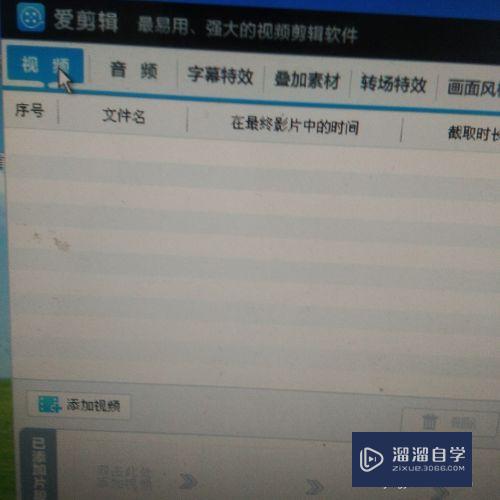
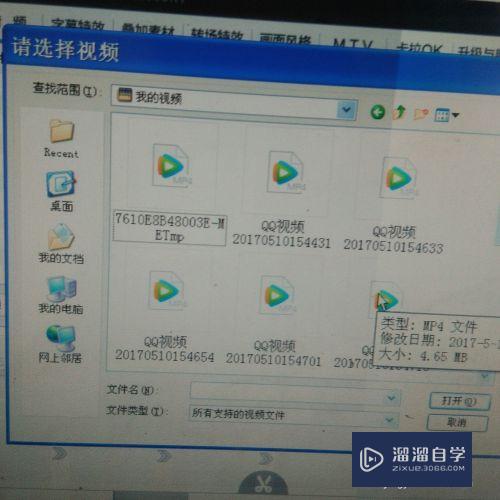
第2步
选择视频。点击“打开”。设置一下开始时间和结束时间。也可以不设置。那就是播放全段视频。点确定。点“画面风格“。点“自由缩放”。缩放调整到0。或者大一点。点击“添加风格效果”。点击“为当前片段添加风格”。
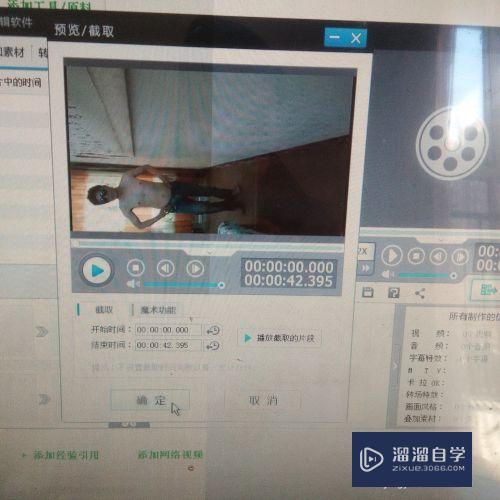
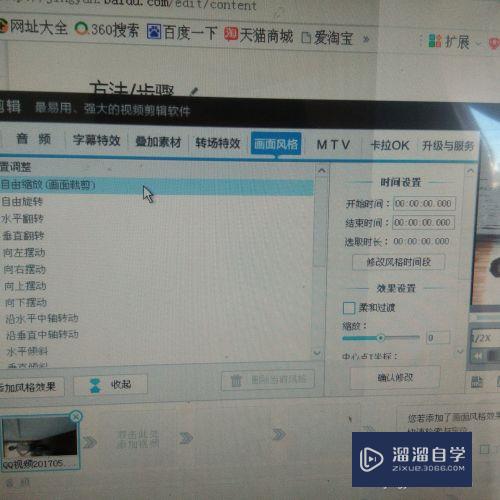
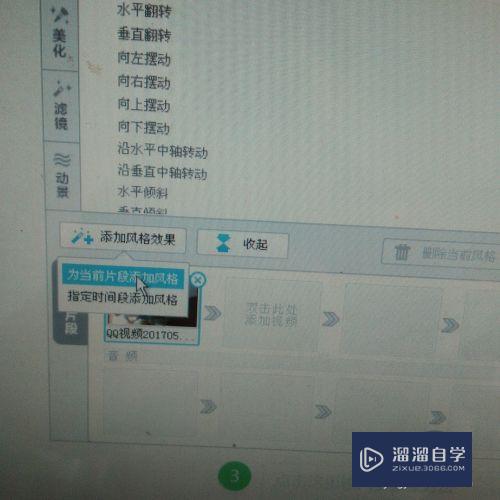
第3步
点击“确认修改”。点击“导出视频”。弹出“导出设置”页面。设置好。选择“导出”。出现进度条。稍等片刻。

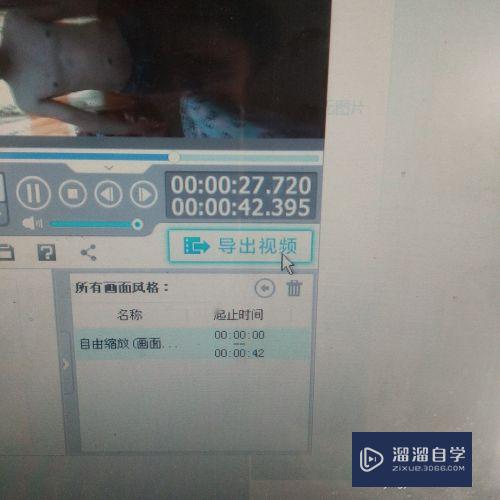
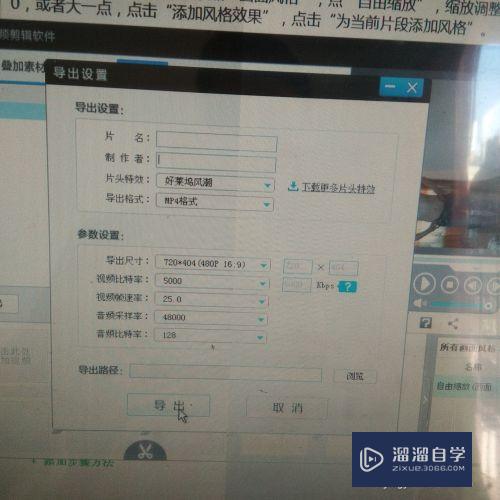
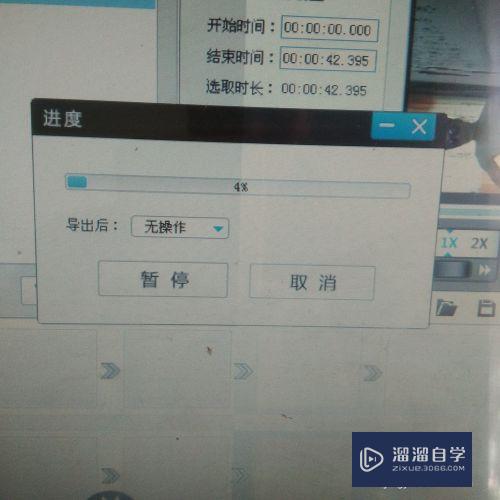
第4步
出现“导出成功”页面。万事大吉OK,然后把你的视频传到各大视频网站上。就是全景图了。

以上关于“怎么用爱剪辑放大自己拍摄的视频(怎么用爱剪辑放大自己拍摄的视频尺寸)”的内容小渲今天就介绍到这里。希望这篇文章能够帮助到小伙伴们解决问题。如果觉得教程不详细的话。可以在本站搜索相关的教程学习哦!
更多精选教程文章推荐
以上是由资深渲染大师 小渲 整理编辑的,如果觉得对你有帮助,可以收藏或分享给身边的人
本文标题:怎么用爱剪辑放大自己拍摄的视频(怎么用爱剪辑放大自己拍摄的视频尺寸)
本文地址:http://www.hszkedu.com/62473.html ,转载请注明来源:云渲染教程网
友情提示:本站内容均为网友发布,并不代表本站立场,如果本站的信息无意侵犯了您的版权,请联系我们及时处理,分享目的仅供大家学习与参考,不代表云渲染农场的立场!
本文地址:http://www.hszkedu.com/62473.html ,转载请注明来源:云渲染教程网
友情提示:本站内容均为网友发布,并不代表本站立场,如果本站的信息无意侵犯了您的版权,请联系我们及时处理,分享目的仅供大家学习与参考,不代表云渲染农场的立场!